ユーザー登録の方法
このページではユーザー登録を行う方法を説明します。
ログインボタンを表示する
ログインボタンをクリックすると、ログイン用のフォームと新規ユーザー登録のフォームが表示されます。
ログインボタンはアカウントのページに表示されます。ログインが必要なコースではアカウントのページへのリンクがあります。
アカウントのページから
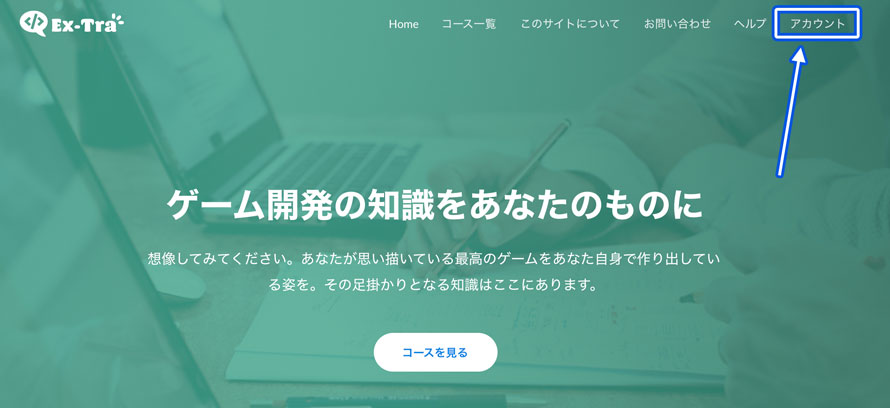
ヘッダーメニューの『アカウント』をクリックすることでアカウントのページを表示します。
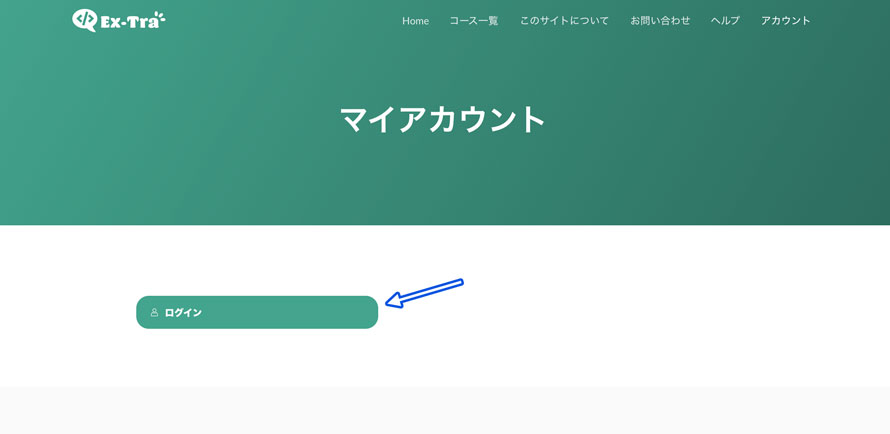
このページでは、ログイン時にコースの受講状況を確認できます。ログインしていない状態ではログインボタンが表示されるので、これをクリックします。
コースのページから
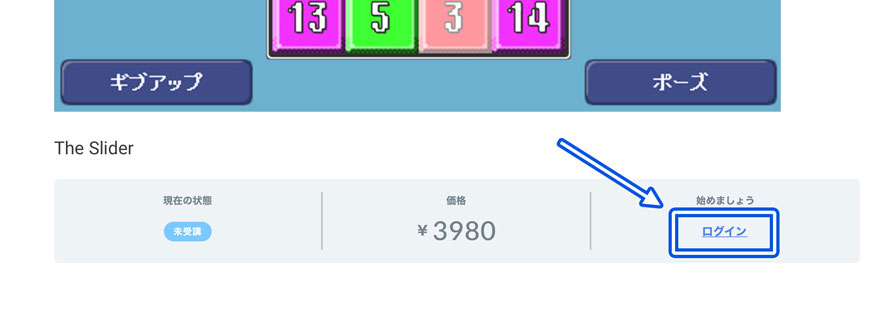
また、ログインが必要なコースではコースの価格が表示されているエリアに『ログイン』のリンクが表示されます。このリンクをクリックすると『アカウント』のページに移動します。
ログインメニュー

ログインボタンをクリックするとログイン用の画面が表示されます。ユーザー登録をする場合は、画面右側に表示されている『アカウントを登録』をクリックすると登録用のページに移動します。
必要事項の入力
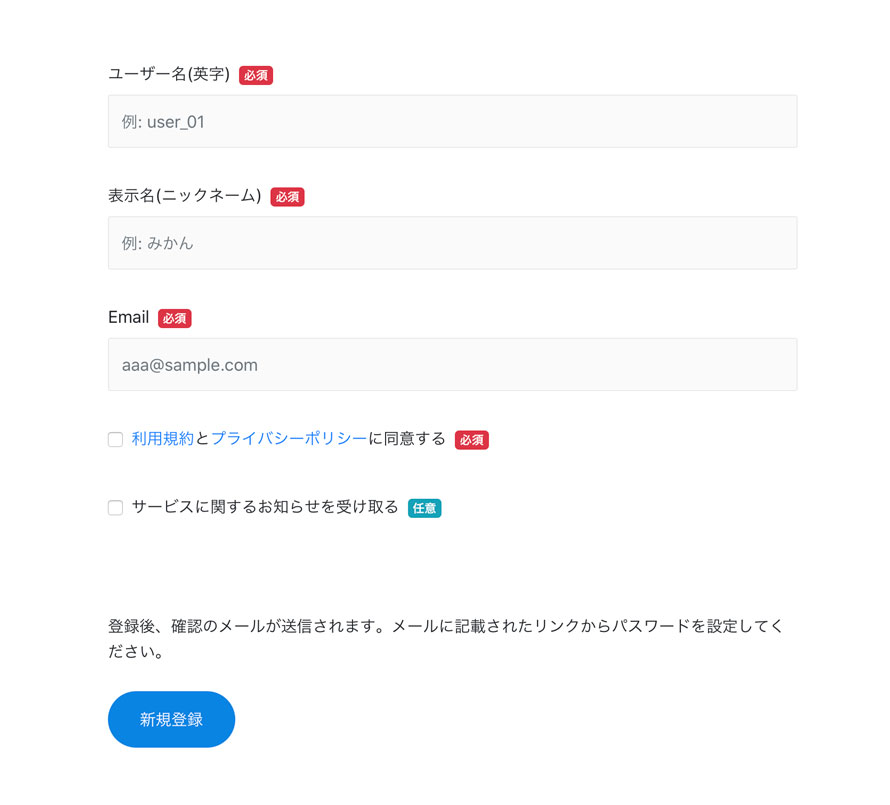
アカウントの登録ページでは、画面内に表示された項目を入力します。以下の項目は入力が必須の項目です。
- ユーザー名 …… ログイン用のユーザーID
- 表示名 …… 画面やコメントに表示される名前
- Email …… メールアドレス
- 利用規約とプライバシーポリシーへの同意
以下の項目は任意の項目です。
- サービスに関するお知らせ
サービスに関するお知らせの項目にチェックを入れると、ゲーム開発のテクニックや講座のセール情報、新規講座の開設の情報をいち早くメールでお届けします。
この項目にチェックを入れなかった場合でも、パスワードの変更手続きなどのシステム的なメールや、サイトのメンテナンス情報、ご購入いただいた商品に関するメール等については送られることがあります。
入力が完了したら、『新規登録』のボタンを1回だけクリックします。既存のユーザー名やメールアドレスのと重複がなければ、以下のように登録メールの送信をお知らせする画面が表示されます。
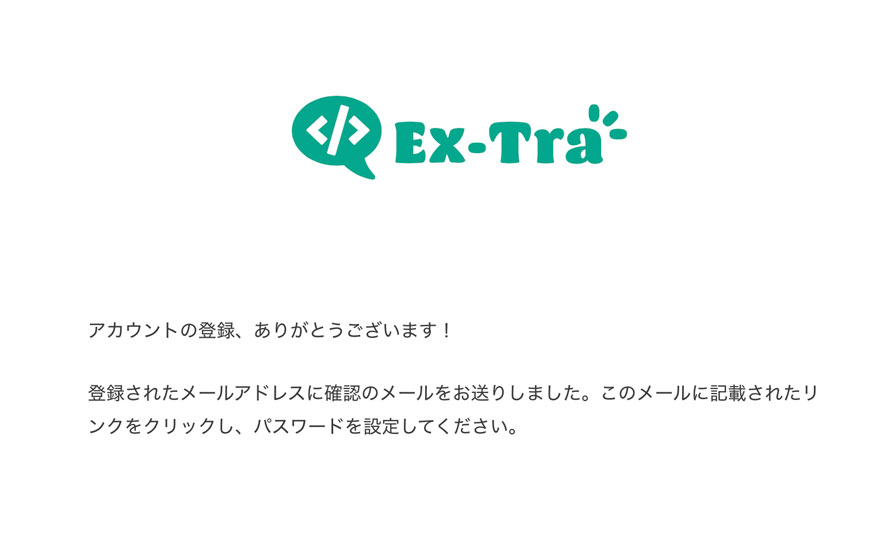
ユーザー登録時に指定したメールアドレスにメールが送信されるので、メールボックスをご確認ください。受信箱でメールが見当たらない場合は迷惑メールフォルダ等に入っていないかご確認ください。